电脑键盘敲出来的字母不是键盘上的字母 笔记本电脑键盘字母按键输入错误怎么办
时间:2023-09-01 来源:互联网 浏览量:
电脑键盘敲出来的字母不是键盘上的字母,如今电脑已经成为我们日常生活中不可或缺的工具之一,而在日常使用电脑的过程中,我们常常会遇到一个问题:电脑键盘敲出来的字母并不是我们想要输入的那个字母。这种情况很常见,尤其是在使用笔记本电脑键盘时更为突出。当我们的笔记本电脑键盘字母按键输入错误时,我们应该如何解决这个问题呢?下面我将为大家介绍一些可能的解决方法。
操作方法:
1.有时候手提电脑用着用着,键盘上的按键在使用的时候就出现跟实际按键不对应的情况了。如下图,我在键盘上按的明明是“bijiben”,但出来的确实图上所示的字符;
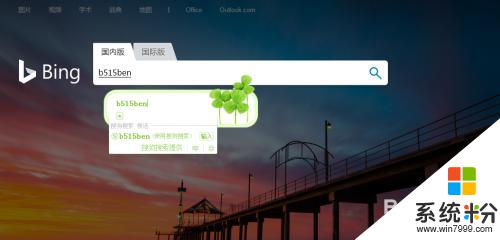
2.为什么会这样呢?那是因为一般来说,电脑键盘是还有数字、上下左右等按键的小键盘的。但是笔记本电脑因为可用的键盘空间比较小,所以会将这部分的功能集合到左边字母键盘中去。这样在做某些使用小键盘更方便的操作的时候可以临时将字母键盘中的部分按键切换成小键盘的功能。

3.所以其实想要解决这个问题非常简单,在键盘上找到“Num Lk”这个按键,按一下将小键盘关闭就可以了,Num Lk 的意思就是Number Lock,锁定数字键盘;

4.按一下“Num Lk”这个按键后,指示灯就灭了,这时候数字键盘就被关闭了;

5.再次试着输入“bijiben”,可以发现输入已经恢复正常了。
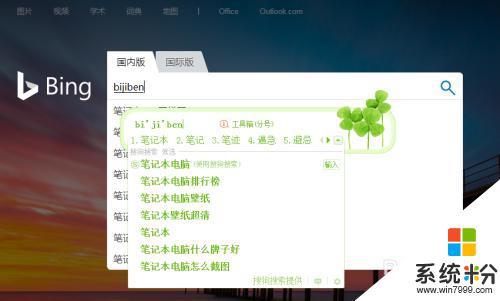
6.但是由于笔记本电脑的型号和设计都是有区别的,有些笔记本关闭和开启数字小键盘的方式也可能是采用功能键+小键盘锁按键的方式。即“Fn+Num Lk”,大家可以试一下自己的笔记本是怎样的。

以上是电脑键盘敲出来的字母与键盘上的字母不一致的全部内容,如果您有任何疑问,请参考以上小编的步骤进行操作,希望这对您有所帮助。
相关教程
- ·电脑键盘按哪个键是大写字母 电脑上大写字母是怎么输入的
- ·笔记本键盘切换数字和字母 笔记本电脑如何切换数字键和字母键
- ·笔记本电脑键盘输入字母变成数字该如何解决 笔记本电脑键盘输入字母变成数字该怎么解决
- ·大写字母电脑是哪个键 电脑上大写字母按哪个键盘上的键
- ·ibm笔记本键盘字母变数字怎么解决 ibm笔记本键盘字母变数字的解决方法
- ·西班牙语字母如何用电脑键盘输入? 西班牙语字母用电脑键盘输入的方法?
- ·戴尔笔记本怎么设置启动项 Dell电脑如何在Bios中设置启动项
- ·xls日期格式修改 Excel表格中日期格式修改教程
- ·苹果13电源键怎么设置关机 苹果13电源键关机步骤
- ·word表格内自动换行 Word文档表格单元格自动换行设置方法
电脑软件热门教程
- 1 梦幻起航的竞技场到底是是干嘛的 梦幻起航的竞技场该如何来玩
- 2 word文档任务窗格怎么使用?word文档如何使用任务窗格?
- 3 求视频监控系统用采集卡配置方案 求助视频监控系统用采集卡配置方案
- 4如何关闭microsoft账户登录 如何取消微软账户的登录
- 5电脑启动发出嘀嘀声如何解决 电脑启动发出嘀嘀声怎么解决
- 6华为Nova手机里的照片删了如何恢复 华为Nova手机里的照片删了恢复的方法有哪些
- 7电脑win7无法连接网络怎么办 电脑安装win7系统后无法上网的解决方法
- 8怎样使用do命令关闭正在运行程序 使用dos命令关闭正在运行程序的方法
- 9windowsupdate在哪里找 Windows更新设置在哪里打开
- 10笔记本主板上内部接线口分离的步骤 笔记本主板上的排线如何拆
